
发布时间:2023-08-19 来源:win7旗舰版 浏览量:
|
Windows 7,中文名称视窗7,是由微软公司(Microsoft)开发的操作系统,内核版本号为Windows NT 6.1。Windows 7可供家庭及商业工作环境:笔记本电脑 、平板电脑 、多媒体中心等使用。和同为NT6成员的Windows Vista一脉相承,Windows 7继承了包括Aero风格等多项功能,并且在此基础上增添了些许功能。 前几天小编收到一个用户的求助信息,说自己的电脑显示器屏幕模糊,询问小编怎么解决显示器屏幕模糊这个问题,其实操作方法很简单,下面就来看看小编是怎么操作的吧! 显示器是电脑中非常重要的设备,如果没有显示器我们就看不到任何画面了,那么在使用显示器的时候发现显示器模糊怎么办呢?别着急,下面小编就来说说解决方法。 电脑显示器模糊怎么办 1.小编这里以win10为例说明,鼠标在桌面空白处右键,选择显示设置进入下一步。  显示器模糊载图1 2.在出现的设置页面左侧点击【高级显示设置】,进入下一步。 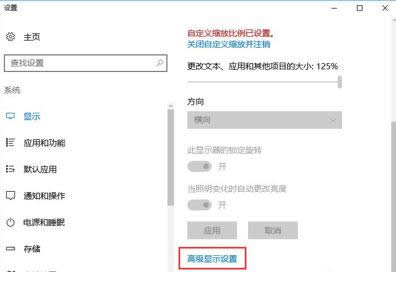 屏幕载图2 3.将分辨率设置为1920*1080,接着点击下方的【文本和其他项目大小调整的高级选项】打开。 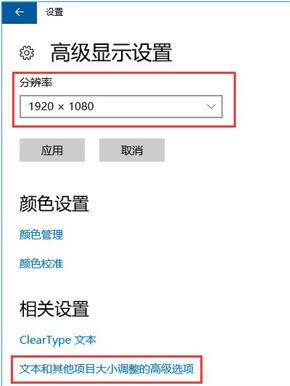 屏幕载图3 4.点击“设置自定义缩放级别”,在缩放级别框中输入125,进入下一步。 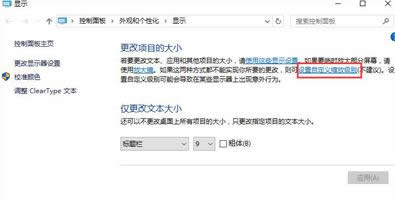 屏幕模糊载图4  显示器模糊载图5 5.修改完缩放比后,在“仅更改文本大小”中将所有项目的文本大小都改为10 点击【应用】即可。 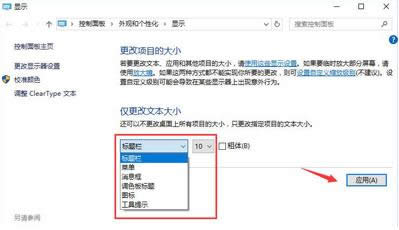 屏幕模糊载图6 现在知道电脑显示器模糊怎么办了吧,希望对您有帮助。 Windows 7简化了许多设计,如快速最大化,窗口半屏显示,跳转列表(Jump List),系统故障快速修复等。Windows 7将会让搜索和使用信息更加简单,包括本地、网络和互联网搜索功能,直观的用户体验将更加高级,还会整合自动化应用程序提交和交叉程序数据透明性。 |
前几天小编收到一个用户的求助信息,说自己经常玩电脑的时候中途都会有点事需要出去一下,有没有什么办法
前几天小编收到一个用户的求助信息,说自己的电脑显示器屏幕模糊,询问小编怎么解决显示器屏幕模糊这个问
对于办公室一族来说共享文件夹是很正常的事情,但是有时候我们会发现无法访问共享文件夹了,这是因为设置
小伙伴你们知道电脑机器码是什么吗?其实它指的就是把硬件序列号经过一系列加密、散列形成的一串序列号。